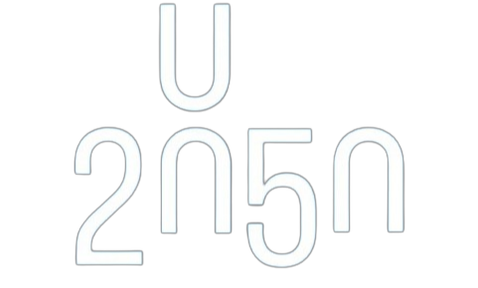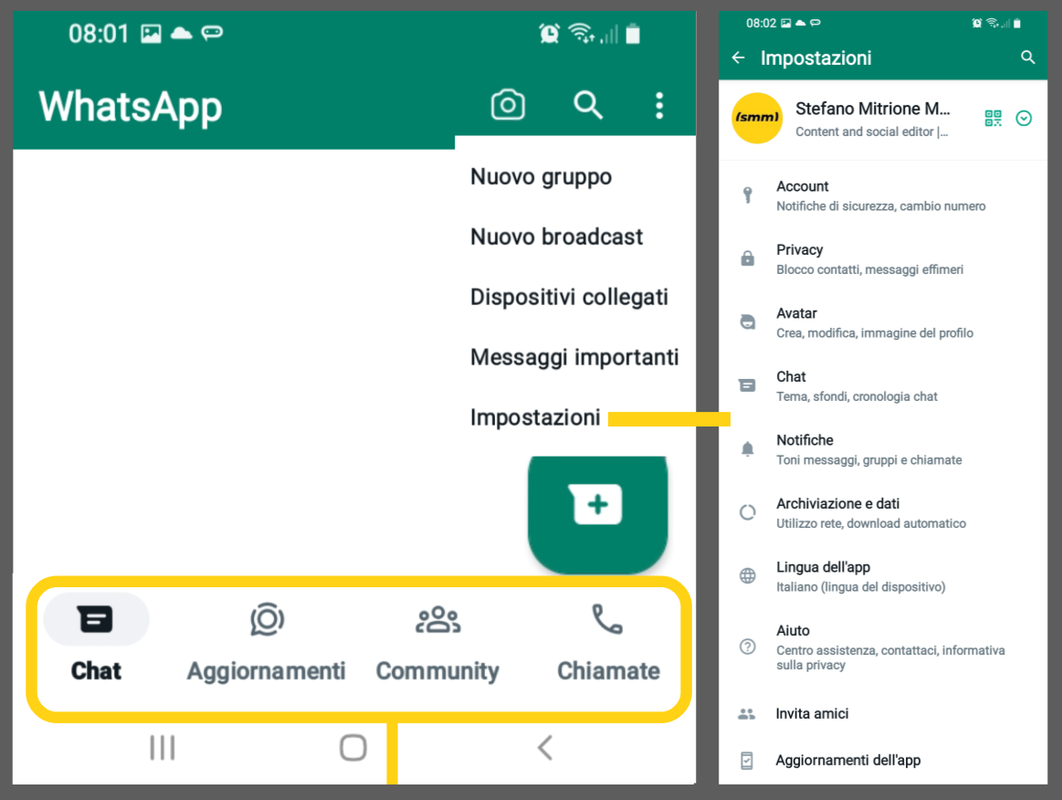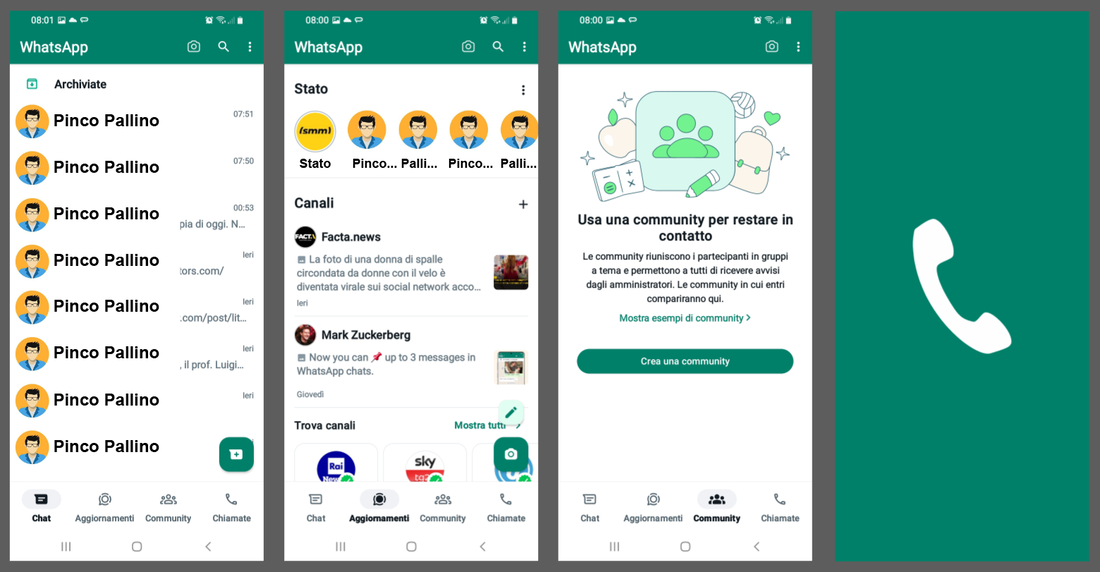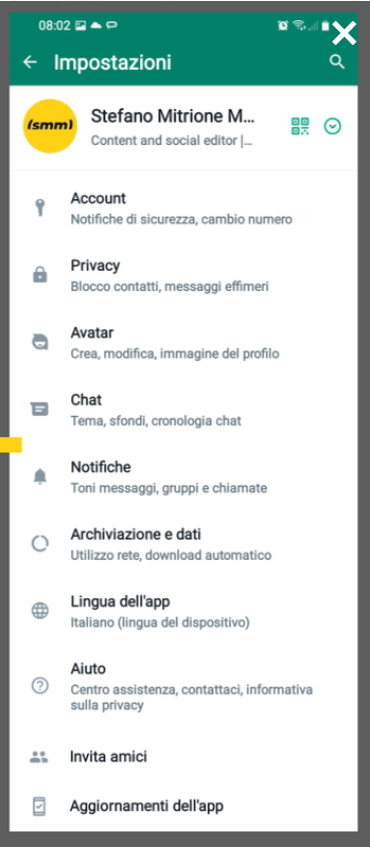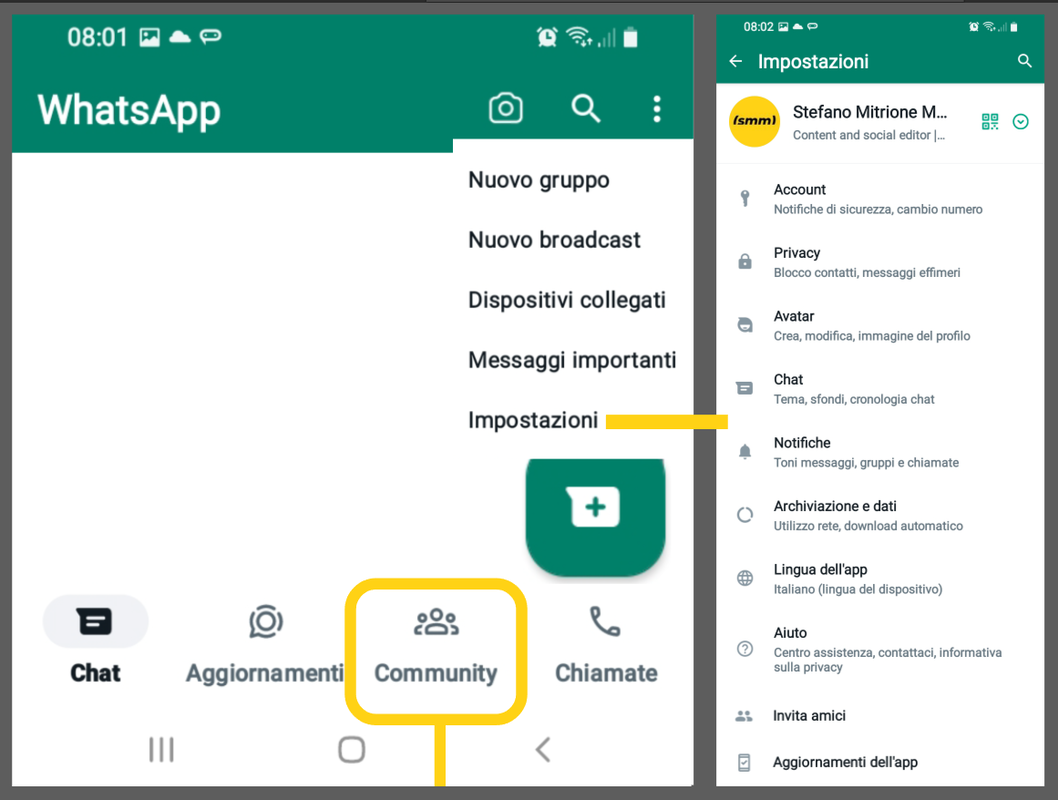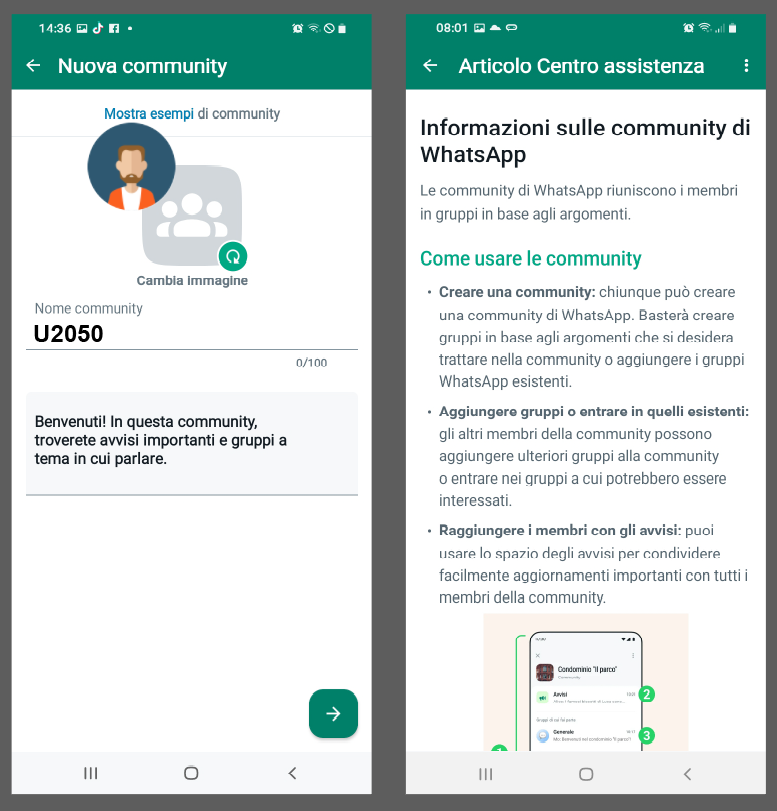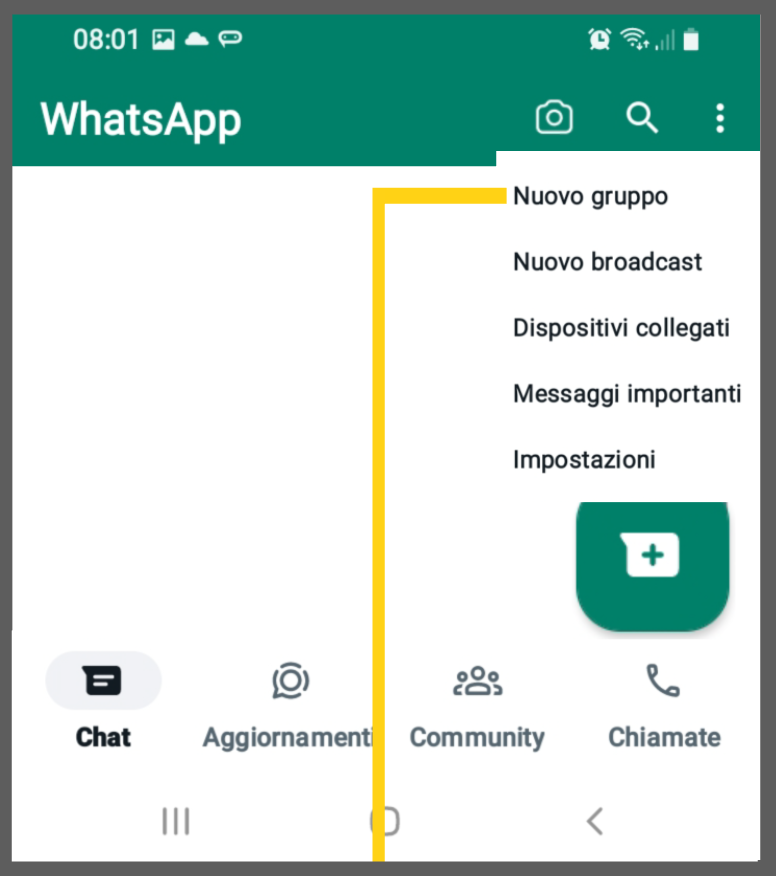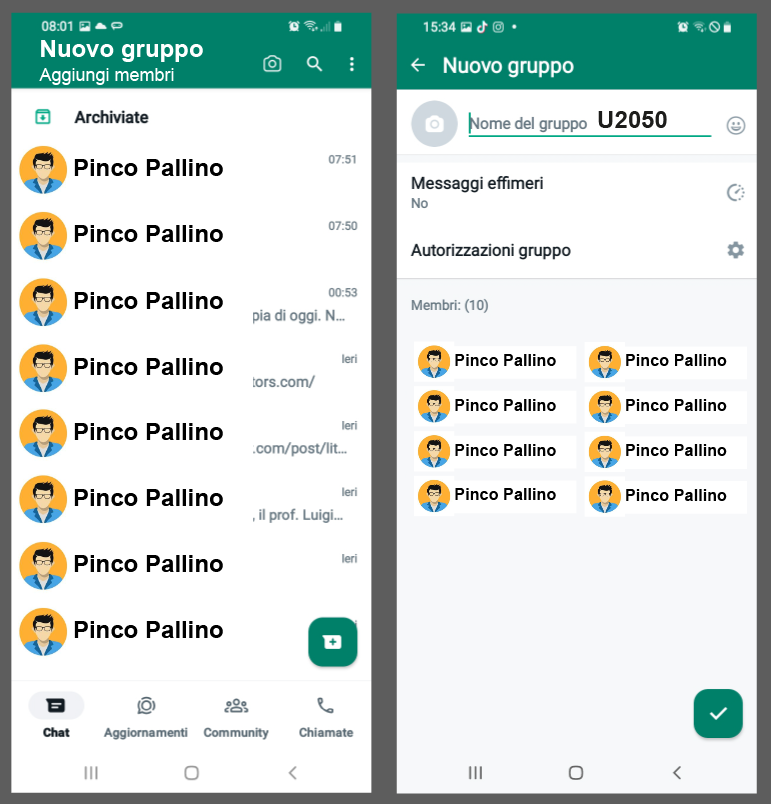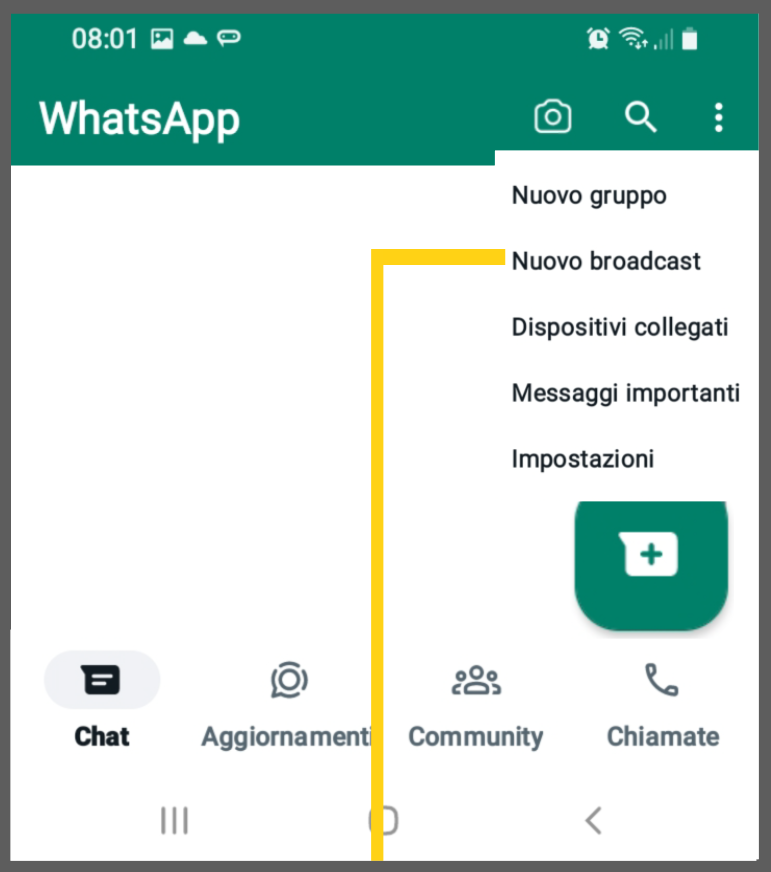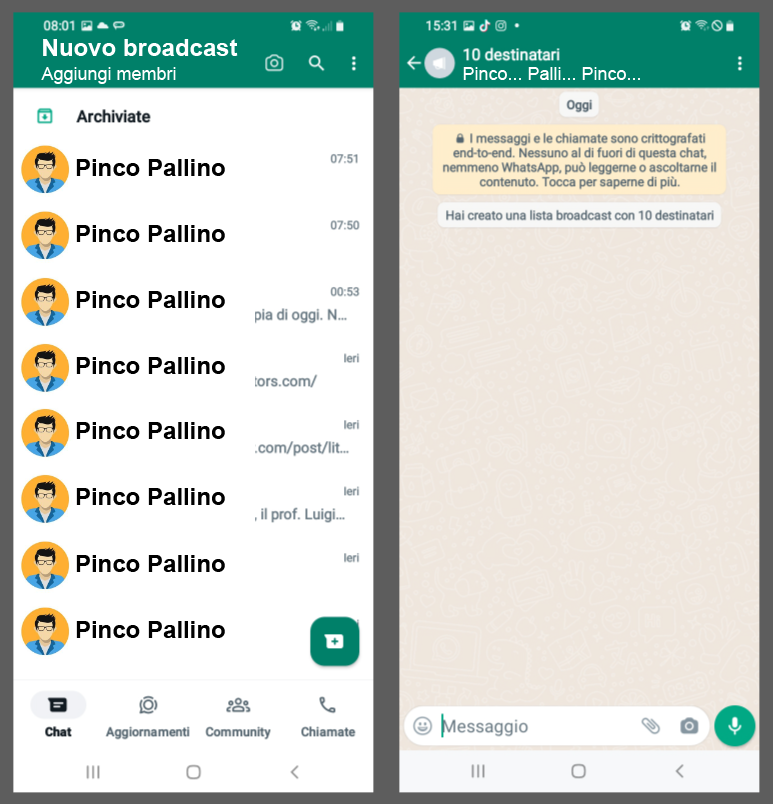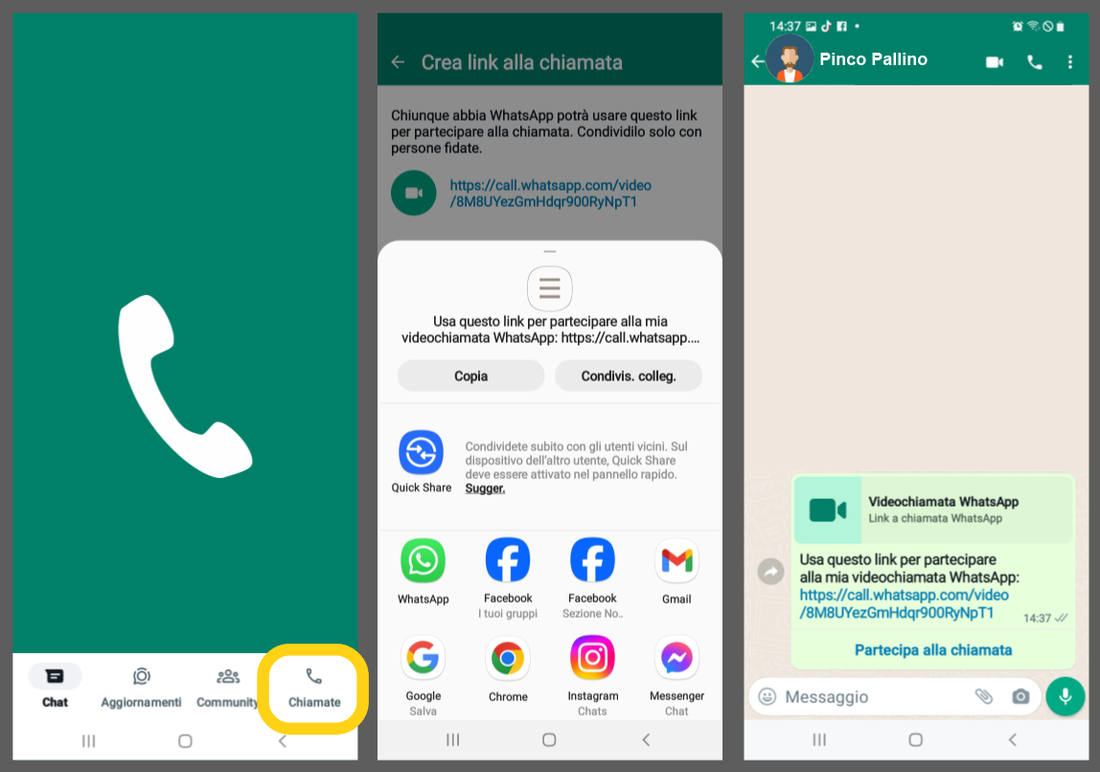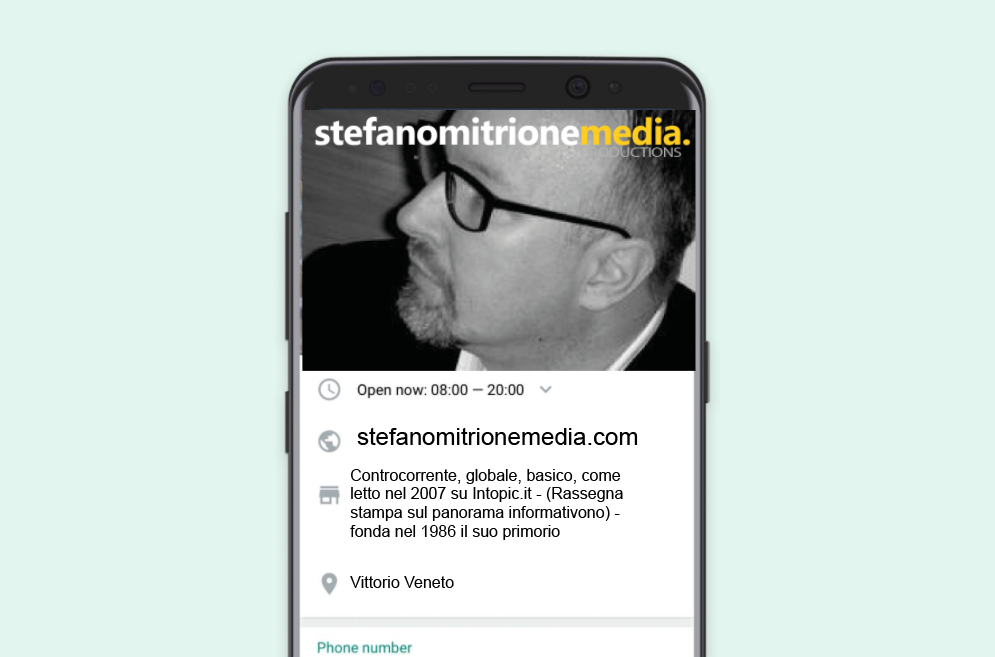Ph. Anton by Pexels
|
|
WhatsApp è un'app di messaggistica semplice, sicura e affidabile. A differenza di altre app di messaggistica, WhatsApp applica la crittografia end-to-end predefinita a tutti i messaggi personali, per conversazioni private e sicure. Le numerose funzioni per la privacy di WhatsApp vanno oltre la sola crittografia end-to-end e includono Messaggi effimeri, Visualizza una volta, Verifica in due passaggi e Blocca e segnala. Grazie all’ampia gamma di funzioni, oltre al semplice invio di messaggi puoi condividere foto e video ed effettuare chiamate e video chiamate. L’app è disponibile per desktop, iPhone e Android. WhatsApp conta 2 miliardi di utenti in oltre 180 Paesi ed è la più grande app di messaggistica privata al mondo. Resta in contatto con familiari e amici e sentili vicini, ovunque siano. Scopri qui notizie, aggiornamenti e suggerimenti su WhatsApp. Invia messaggi in modo privato con WhatsApp.
|
Prima interfacciaLa prima interfaccia di WhatsApp raccoglie tutti i nostri contatti in un'unica pagina. Questa pagina si chiama Chat.
Le utility (sopra)Nella parte superiore si trovano 3 utility:
Il menù (sotto)Nella parte inferiore si trova il menù suddiviso in 4 sessioni:
|
Chat, aggiornamenti, community, chiamateCome modificare le impostazioni |
ImpostazioniAccountLe passkey consentono l'accesso all'account WhatsApp tramite il riconoscimento del volto o dell'impronta digitale, o mediante un PIN personale. La creazione di una passkey su WhatsApp implica l'associazione di un metodo di accesso basato sul riconoscimento del volto o dell'impronta al vostro account.
Inserire il tuo indirizzo Email
Puoi gestire le impostazioni della verifica in due passaggi nel tuo account WhatsApp. Hai la possibilità di abilitare o disabilitare questa funzione o cambiare il PIN. Puoi anche aggiornare l'indirizzo email associato alla verifica in due passaggi.
https://faq.whatsapp.com/1920866721452534/ Cambiare il tuo numero di telefono
https://faq.whatsapp.com/1166321223998129/?helpref=search&query=cambia%20numero&search_session_id=20995a0050b9184ccef7c55977832c89&sr=1
La funzione Richiedi info account ti permette di richiedere ed esportare un rapporto delle informazioni e impostazioni del tuo account WhatsApp. Il rapporto non comprenderà i tuoi messaggi o le tue informazioni in merito ai canali e agli aggiornamenti dei canali.
https://faq.whatsapp.com/526463418847093/?helpref=search&cms_platform=iphone Elimina il tuo account.
https://faq.whatsapp.com/2138577903196467/?helpref=search&cms_platform=android PrivacyChi può vedere le mie informazioni personali?
Chi può vedere il mio ultimo accesso online?
Tutti I miei contatti I miei contatti eccetto... Nessuno Chi può vedere quando sono online?
Tutti Identico a ultimo accesso ATTENZIONE:
Se non condividi il tuo ultimo accesso o il tuo stato online, non potrai vedere l'ultimo accesso o lo stato online degli altri. Chi può vedere la mia immagine del profilo?
Tutti I miei contatti I miei contatti eccetto... Nessuno Chi può vedere le mie info?
Tutti I miei contatti I miei contatti eccetto... Nessuno Chi può vedere i miei aggiornamenti allo stato?
I miei contatti I miei contatti eccetto... Condividi con... (seleziona le persone) Conferma di lettura
Attivata/Disattivata Accanto a ogni messaggio che invii saranno visibili dei segni di spunta. Ecco il significato di ognuno:
Messaggi effimeri (temporanei)
Quali sono i messaggi effimeri di WhatsApp? I messaggi effimeri, ricordiamo, sono quelli che vengono cancellati dopo un determinato periodo di tempo e oche puoi attivare per avere maggiore privacy. Puoi impostare i messaggi in modo che non siano più visibili dopo 24 ore, 7 giorni o 90 giorni dal loro invio, ma puoi anche decidere di conservarli. La durata che selezioni si applica solo ai nuovi messaggi nella chat, non a quelli già inviati o ricevuti. Le chat inizieranno con messaggi effimeri visibili per: 24 ore 7 giorni 90 giorni NO Chi può aggiungermi ai gruppi?
Tutti I miei contatti I miei contatti eccetto... Posizione in tempo reale
Mentre usi l'App Solo questa volta Non consentire ATTENZIONE:
Per condividere la tua posizione in tempo reale WhatsApp deve poter accedere alla posizione del dispositivo anche quando l'App non è in uso. Silenzia le chiamate da numeri sconosciuti
SI NO Bloccare uno o più contatti
Seleziona le persone Blocco con impronta digitale
SI NO Lucchetto chat
Su Android e iPhone puoi attivare la funzione lucchetto per le chat per aggiungere un ulteriore livello di privacy a determinate chat. Per leggere o inviare messaggi, dovrai disattivare il lucchetto delle chat usando l'autenticazione del dispositivo, come il codice di accesso del telefono, Face ID, l'impronta digitale o un codice segreto che puoi impostare. Queste chat verranno tenute separate dalle altre nella cartella Chat con lucchetto. SI NO https://faq.whatsapp.com/764072925284841?helpref=search&cms_platform=web Avanzate
Proteggi indirizzo IP durante le chiamate Chi presta particolare attenzione alla privacy può scegliere di proteggere il proprio indirizzo di protocollo Internet (IP) dagli altri nelle chiamate WhatsApp come ulteriore livello di privacy. Questa impostazione della privacy fa in modo che tutte le chiamate siano inoltrate tramite i server di WhatsApp. Ciò significa che la tua chiamata non sarà collegata direttamente e il tuo indirizzo IP non sarà accessibile alla persona che stai chiamando. Le chiamate di gruppo vengono sempre inoltrate attraverso i server di WhatsApp per impostazione predefinita. https://faq.whatsapp.com/2635108359972899/?helpref=search&query=proteggi%20ip&search_session_id=ba9dc6cf9134804906766ffce359202c&sr=0 AvatarChatTema
Predefinito Chiaro Scuro Sfondo
Scegli o carica una tua foto Tasto invia per ricevere
SI NO Visibilità dei media
Mostra i media scaricati di recente nella galleria del dispositivo SI NO Dimensione carattere
Piccolo Medio Grande Mantieni le chat archiviate
SI NO Backup delle chat
Trasferisci le chatChiaro Cronologia chat NotificheToni conversazioni
Tono notifiche Vibrazione Luce Usa notifiche a priorità alta nella parte superiore dello schermo Mostra le notifiche delle reazioni anche ai messaggi che invii Tutte le altre opzioni qui: https://faq.whatsapp.com/797069521522888/?helpref=search&cms_platform=web Archiviazione datiGestisci lo spazio
Verifica utilizzo dati Usa meno dati per le chiamate Usa Proxy solo se non riesci a connetterti a WhatsApp (Il tuo IP potrebbe essere visto da Proxy Lingua dell'AppSCEGLI
Aiuto e centro assistenzaInvita amiciOpzione condividi di un permalink nei tuoi canali sociali
Aggiornamento dell'AppAutomatico
Non automatico https://faq.whatsapp.com/215315081614677/?helpref=search&cms_platform=android Informazioni generali |
CommunityPer community si intende un insieme di persone unite da interessi comuni, persone che si riuniscono in uno spazio virtuale o reale per discutere insieme su diverse tematiche, scambiarsi opinioni e consigli, offrire reciproco supporto e informazioni.
Puoi creare una community di WhatsApp con un massimo di 100 gruppi. La bacheca della community verrà creata automaticamente per la tua community. Si tratta di uno spazio in cui gli amministratori della community possono inviare messaggi destinati a tutti i partecipanti.
Video tutorialDifferenza tra Community e GruppoI gruppi offrono conversazioni multiutente. Tutti i membri di un gruppo possono interagire tra loro. La community non è altro che una raccolta di gruppi WhatsApp correlati. Se sei un amministratore di più gruppi simili, puoi raggrupparli in una comunità. |
Come creare una community |
Nuovo gruppoSi tratta di un luogo in cui si possono invitare persone e tutti possono chattare. Un gruppo WhatsApp è un luogo ideale per organizzare eventi, pianificare una serata fuori o discutere con i colleghi. WhatsApp I gruppi hanno però un limite di utenti. È possibile avere solo 256 persone in una chat di gruppo WhatsApp .
Differenza tra Community e GruppoI gruppi offrono conversazioni multiutente. Tutti i membri di un gruppo possono interagire tra loro. La community non è altro che una raccolta di gruppi WhatsApp correlati. Se sei un amministratore di più gruppi simili, puoi raggrupparli in una comunità. |
Come creare un gruppo e invitare altre persone a entrarvi |
Nuovo broadcastIl termine broadcast indica una modalità di instradamento per la quale un pacchetto dati inviato ad un indirizzo particolare verrà consegnato a tutti i computer collegati alla rete.
Usa la funzione liste broadcast per inviare un messaggio a più contatti contemporaneamente. Le liste broadcast sono liste salvate di contatti ai quali puoi inviare messaggi ripetutamente, senza dover ogni volta selezionare i singoli destinatari.
Nota: le liste broadcast non sono supportate su Windows, Mac o web.
Video tutorial |
Come usare le liste broadcast |
Link alle chiamatePuoi creare e condividere un link a una chiamata WhatsApp in modo tale che chiunque abbia un account WhatsApp possa partecipare alla tua chiamata aprendo il link. Puoi inviarlo a una persona o a un gruppo su WhatsApp, o copiare il link e condividerlo in altri modi.
|
Come creare e condividere i link alle chiamate |
Come passare a WhatsApp Business
Differenza tra WhatsApp standard e business
- Puoi inserire il logo della tua attività.
- Puoi condividere lo stesso account con più collaboratori (massimo 4).
- Puoi impostare delle risposte automatiche quando non vuoi rispondere per qualsiasi motivo
- I tuoi post su Facebook o Instagram potranno avere il pulsante diretto verso la tua chat di WhatsApp.
- Puoi creare con facilità un catalogo dei tuoi prodotti o servizi.
1. Scarica e avvia WhatsApp Business: l'applicazione WhatsApp Business è scaricabile gratuitamente dal Google Play Store e dall'App Store di Apple. Tocca l'icona di WhatsApp Business nella schermata iniziale.
2. Leggi i Termini di servizio: consulta i Termini di servizio di WhatsApp Business, quindi tocca Accetta e Continua per accettarli.
3. Registrati: seleziona il tuo paese dal menu a discesa per aggiungere il prefisso corrispondente, quindi inserisci il tuo numero di telefono in formato internazionale. Tocca Fatto o Avanti, quindi tocca Ok per ricevere il codice di registrazione a 6 cifre tramite SMS o chiamata; una volta ricevuto, inseriscilo per completare la procedura. Scopri come registrare il tuo numero di telefono in questo articolo.
4. Consenti l'accesso ai contatti e alle foto: puoi aggiungere i contatti a WhatsApp dalla rubrica del tuo telefono e consentire all'app di accedere alle foto, ai video e ai file salvati sul dispositivo.
5. Crea un account: inserisci il nome della tua attività, seleziona la categoria corrispondente e scegli l'immagine del profilo.
6. Crea il tuo profilo dell'attività: tocca ESPLORA > Profilo dell'attività. Qui puoi aggiungere importanti informazioni relative alla tua attività, come indirizzo, descrizione, orari di apertura e altro.
7. Inizia a chattare. Il tuo profilo dell'attività è configurato... continua
2. Leggi i Termini di servizio: consulta i Termini di servizio di WhatsApp Business, quindi tocca Accetta e Continua per accettarli.
3. Registrati: seleziona il tuo paese dal menu a discesa per aggiungere il prefisso corrispondente, quindi inserisci il tuo numero di telefono in formato internazionale. Tocca Fatto o Avanti, quindi tocca Ok per ricevere il codice di registrazione a 6 cifre tramite SMS o chiamata; una volta ricevuto, inseriscilo per completare la procedura. Scopri come registrare il tuo numero di telefono in questo articolo.
4. Consenti l'accesso ai contatti e alle foto: puoi aggiungere i contatti a WhatsApp dalla rubrica del tuo telefono e consentire all'app di accedere alle foto, ai video e ai file salvati sul dispositivo.
5. Crea un account: inserisci il nome della tua attività, seleziona la categoria corrispondente e scegli l'immagine del profilo.
6. Crea il tuo profilo dell'attività: tocca ESPLORA > Profilo dell'attività. Qui puoi aggiungere importanti informazioni relative alla tua attività, come indirizzo, descrizione, orari di apertura e altro.
7. Inizia a chattare. Il tuo profilo dell'attività è configurato... continua
Video tutorial
|
|
|